PPT演示文稿幻灯片制作过程
幻灯片的制作方法
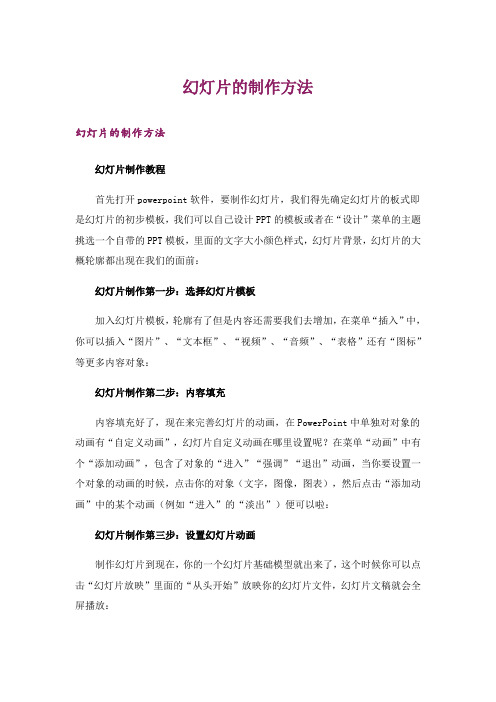
幻灯片的制作方法幻灯片的制作方法幻灯片制作教程首先打开powerpoint软件,要制作幻灯片,我们得先确定幻灯片的板式即是幻灯片的初步模板,我们可以自己设计PPT的模板或者在“设计”菜单的主题挑选一个自带的PPT模板,里面的文字大小颜色样式,幻灯片背景,幻灯片的大概轮廓都出现在我们的面前:幻灯片制作第一步:选择幻灯片模板加入幻灯片模板,轮廓有了但是内容还需要我们去增加,在菜单“插入”中,你可以插入“图片”、“文本框”、“视频”、“音频”、“表格”还有“图标”等更多内容对象:幻灯片制作第二步:内容填充内容填充好了,现在来完善幻灯片的动画,在PowerPoint中单独对对象的动画有“自定义动画”,幻灯片自定义动画在哪里设置呢?在菜单“动画”中有个“添加动画”,包含了对象的“进入”“强调”“退出”动画,当你要设置一个对象的动画的时候,点击你的对象(文字,图像,图表),然后点击“添加动画”中的某个动画(例如“进入”的“淡出”)便可以啦:幻灯片制作第三步:设置幻灯片动画制作幻灯片到现在,你的一个幻灯片基础模型就出来了,这个时候你可以点击“幻灯片放映”里面的“从头开始”放映你的幻灯片文件,幻灯片文稿就会全屏播放:幻灯片制作第四步:放映预览PPT这个时候你可能会想,一张张的幻灯片还需要点击到下一张,如何让幻灯片自动播放呢?我们可以来设置下:菜单“切换”里面有一个“换片方式”的“设置自动换片时间”,能设置你的本张幻灯片切换的秒数,还可以在“切换方案”中选择一个幻灯片切换的动画效果:幻灯片制作第五步:设置幻灯片自动切换以及切换效果现在再次预览一下幻灯片,效果满意的话,就将幻灯片保存吧。
幻灯片制作后保存的方法:点击菜单“文件”,选择“保存”或者“另存为”,然后在打开的对话框里面幻灯片的名字即可啦:幻灯片制作第六步:保存做好的幻灯片幻灯片应用技巧幻灯片制作教程还没技术,接下来,我们可以拿制作好的幻灯片来转换视频格式,利用软件:PPT转换器,一款可以将PowerPoint幻灯片转换为视频格式的工具,操作方法:导入幻灯片进PPT转换器中:选择需要转换的视频格式,多种视频格式供输出:例如手机支持的MP或GP,网络传播的FLV或者RMVB,DVD支持的VOB,以及高清电视支持的MOV等等,而且都是预置方案,不需改动你也能使用:选择视频格式后,点击“”转换按钮,转换器开始将你的幻灯片制作成视频输出,转换过程无需等待,等到转换成功变自动弹出“转换成功”界面。
制作PPT基本步骤

制作PPT基本步骤PPT(PowerPoint)是一种常用的演示工具,可以帮助人们生动形象地展示信息和表达观点。
以下是制作PPT的基本步骤,可以帮助您快速掌握并制作出一份专业而有吸引力的演示文稿。
第一步:明确演示目标和主题在制作PPT之前,首先需要明确演示的目标和主题。
确定您要传达的信息,设定一个明确的目标,以便在整个制作过程中保持一致性和连贯性。
第二步:规划演示结构在制作演示文稿之前,规划好演示的结构是非常重要的。
您可以将整个演示划分为几个有条理的部分,每个部分包含一个主要观点或一个相关主题。
在编写演示文稿时,逐步展示每个主要观点,并确保彼此之间的过渡自然流畅。
第三步:选择合适的版式和设计选择合适的版式和设计可以增强PPT的视觉效果。
您可以根据演示的主题和目标选择相应的背景模板、字体和颜色等。
确保所选的版式和设计风格整洁美观,不干扰观众的阅读和理解。
第四步:添加幻灯片内容在每一页幻灯片上添加适当的内容是制作PPT的核心。
每一页幻灯片应该包含简洁明了的标题和辅助性的文字、图片、图表或其他多媒体元素。
确保内容简洁明了,重点突出,可以帮助观众更好地理解和记忆信息。
第五步:优化文字和排版在添加文字内容时,要注意优化文字和排版风格。
使用简洁明了的语言,避免过多的文字和长篇大论。
将关键信息以标题、要点或短语的形式呈现,用精炼的语句概括主要观点。
同时,注意文字的大小、颜色和字体风格的选择,确保文字清晰易读。
第六步:插入多媒体元素为了增强演示的吸引力和生动性,可以适当插入多媒体元素。
您可以添加图片、图表、音频或视频等,用于展示和解释特定的内容或概念。
确保所插入的多媒体元素和演示的主题相符,不过多分散观众的注意力。
第七步:设置幻灯片切换和动画设置幻灯片切换和动画效果可以增加PPT的互动性和吸引力。
适当选择幻灯片之间的切换效果,如淡入淡出、推进、覆盖等,使过渡平滑而自然。
此外,可以为文字、图片和图表等元素添加适当的动画效果,以增强演示的视觉效果和表现力。
如何制作演示文稿ppt课件

幻灯片
图标
滚动条
视图按钮
幻灯片 状态栏
7
幻灯片的版式
幻灯片的版式就是幻灯片页面的布局方式。
单击工具栏上的“常规任务”,在其下拉菜单中选 择“幻灯片版式”。或者单击菜单栏上的“格式”—— 选择“幻灯片版式”。
在弹出的对话框中,选择一种合适的 版式,再单击确定按钮。
32
创建配色方案
配色方案可以由我们自己来创建:
1、单击“格式”菜单中“幻灯片配色方案”,然后单击“标准” 选项卡。 2、选择一种最接近要求的配色方案,然后单击“自定义”选项卡。 3、在“配色方案”下单击“阴影”颜色框,再单击“更改颜色”。 4、单击“标准”选项卡直接从调色板中选择,或单击“自定 义”选 项卡调配自己的颜色。 5、在“标准”调色板中,单击所需的颜色,然后单击“确定”。 6、最后我们在预览之后,如果效果满意,选择“全部应用”。
33
自定义配色方案
34
怎样用“内容提示向导”创建演示
文稿
“内容提示向导”由几个向导屏幕组成,可以从提出的 一系列问题中进行选择,创建文稿。
1、启动后,第一屏为开始屏;
2、向导的第二屏是定义演示类型,它给出了所有可用
类型的详细列表,可以从中选择要创建的演示文稿类型;
3、“内容提示向导”的第三屏是输出选项。在其中可以
画 笔
行 数 据 的 编 辑 合 成 。
、
利 用 一 些 工
具 软 件
资资视数编 1 料料 频 据 辑 、
、、包、做 录音括合好 音频图成媒 资等象等体 料。、准数 、如动备据 录图画工收 像片、作集
。、
幻灯片素材的准备工作就绪后,就可进行课堂
ppt幻灯片制作基础教程图解(最全)(2024)

幻灯片的基本构成
包括标题、正文、图片、图表、动画等要素 。
幻灯片的制作步骤
确定主题、收集素材、设计布局、添加内容 、设置动画和交互等。
35
常见问题解答
如何让幻灯片更加美 观?
选择合适的配色方案 ;
2024/1/30
使用高质量的图片和 图标;
36
常见问题解答
使用字体和排版技巧;
1
39
常见问题解答
2024/1/30
使用表格和图表展示数据; 插入音频和视频文件; 利用演示者视图和观众视图。
40
拓展学习资源推荐
《PPT设计之道》
一本全面介绍PPT设计的书籍,包括设计理 念、技巧和方法。
网易云课堂PPT课程
知乎上关于PPT制作的热门话题,包括经验 分享、技巧讨论等。
2024/1/30
2024/1/30
25
动作按钮添加和属性调整
属性调整 设置按钮的鼠标悬停效果,增强交互体验。
更改按钮颜色、大小、边框等视觉属性。
调整按钮的位置和层级关系,确保按钮在幻灯片中的显 示效果。
2024/1/30
26
交互式问答环节设计思路
问题设计
针对幻灯片主题,设计具有引导性的问题。
2024/1/30
问题难度适中,既能引发思考,又不会过于困难导致冷场。
03
适时适度
根据幻灯片的内容和主题,选 择合适的时机和适度的动画效 果来增强观众的视觉体验。
04
测试和调整
在制作完成后,对幻灯片进行 多次测试和调整,确保动画效 果的流畅性和准确性。
2024/1/30
19
04
幻灯片交互功能实现方式探讨
PPT如何制作中的流程
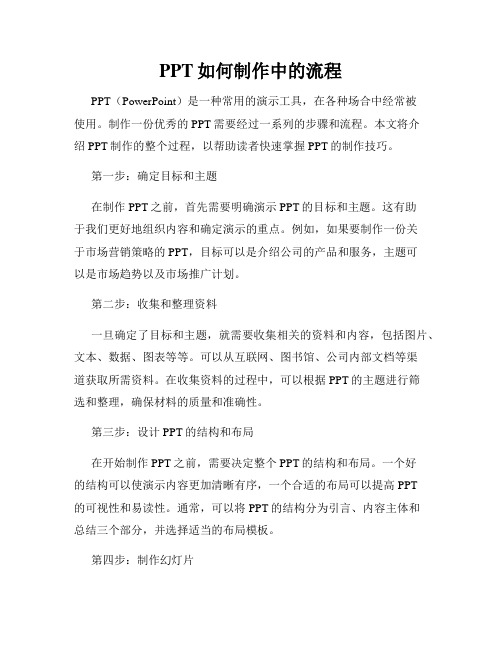
PPT如何制作中的流程PPT(PowerPoint)是一种常用的演示工具,在各种场合中经常被使用。
制作一份优秀的PPT需要经过一系列的步骤和流程。
本文将介绍PPT制作的整个过程,以帮助读者快速掌握PPT的制作技巧。
第一步:确定目标和主题在制作PPT之前,首先需要明确演示PPT的目标和主题。
这有助于我们更好地组织内容和确定演示的重点。
例如,如果要制作一份关于市场营销策略的PPT,目标可以是介绍公司的产品和服务,主题可以是市场趋势以及市场推广计划。
第二步:收集和整理资料一旦确定了目标和主题,就需要收集相关的资料和内容,包括图片、文本、数据、图表等等。
可以从互联网、图书馆、公司内部文档等渠道获取所需资料。
在收集资料的过程中,可以根据PPT的主题进行筛选和整理,确保材料的质量和准确性。
第三步:设计PPT的结构和布局在开始制作PPT之前,需要决定整个PPT的结构和布局。
一个好的结构可以使演示内容更加清晰有序,一个合适的布局可以提高PPT的可视性和易读性。
通常,可以将PPT的结构分为引言、内容主体和总结三个部分,并选择适当的布局模板。
第四步:制作幻灯片制作PPT的核心部分是制作幻灯片。
在每个幻灯片中,应该包含一个主要的概念或主题,并使用文字、图片、图表等元素进行展示。
需要注意的是,幻灯片的内容应该简明扼要,避免使用过多的文字,以免引起观众的困扰。
在制作幻灯片的过程中,可以使用PPT软件提供的丰富功能和工具,如插入图片、调整文字样式、添加动画效果等。
同时,还应保持幻灯片之间的一致性,例如使用相同的字体、颜色和布局。
第五步:编辑和审校制作完幻灯片后,需要进行细致的编辑和审校工作。
这包括检查文字的拼写和语法错误,确认图片和图表的准确性,调整排版和格式等。
同时,还可以请他人进行审阅和反馈,以便发现可能存在的问题和改进的空间。
第六步:添加动画和过渡效果为了增加PPT的视觉效果和吸引力,可以在幻灯片中添加一些动画和过渡效果。
描述ppt的操作流程

描述ppt的操作流程PPT(PowerPoint)是一种常用的演示文稿工具,可以用来制作演示文稿、讲座、报告等。
以下是一份简要的PPT操作流程,共700字:第一步:新建PPT1. 打开Microsoft PowerPoint软件;2. 在主界面上方的菜单栏中,点击"文件"选项;3. 在下拉菜单中选择"新建",然后选择"空白演示文稿";4. 一个新的PPT页面将被打开,准备进行内容的编辑和设计。
第二步:编辑布局1. 在页面左侧的"幻灯片"窗格中,选择要编辑的幻灯片;2. 在主界面的菜单栏中,点击"幻灯片布局"选项;3. 在下拉菜单中选择一个合适的幻灯片布局,如标题幻灯片、标题与内容幻灯片等;4. 幻灯片布局将自动应用到选择的幻灯片上。
第三步:添加内容1. 在选择的幻灯片上,点击要添加内容的区域,如标题区、文本框等;2. 在弹出的编辑框中输入所需内容,如标题、段落、列表等;3. 可以调整字体、字号、颜色等文本属性,以使内容更加清晰和吸引人;4. 也可以插入图片、音频、视频等多媒体元素,以丰富演示内容。
第四步:设计幻灯片1. 在主界面的菜单栏中,点击"设计"选项卡;2. 在下拉菜单中可以选择不同的主题或颜色方案来设计演示文稿;3. 还可以自定义设计,调整背景、字体、样式等,以满足特定的需求。
第五步:添加动画和过渡效果1. 在主界面的菜单栏中,点击"动画"选项卡;2. 在下拉菜单中选择要添加的动画效果,如淡入、平移、旋转等;3. 选择要应用动画效果的元素,如文字、图片等;4. 还可以设置动画的速度、延迟、持续时间等参数,以控制动画的效果;5. 同样,在主界面的菜单栏中,点击"幻灯片切换"选项卡,可以添加过渡效果,使幻灯片间的切换更加流畅和生动。
第六步:演示和保存1. 在主界面的菜单栏中,点击"播放"选项卡;2. 点击"从当前幻灯片开始放映",PPT将以全屏模式开始播放;3. 可以使用键盘的方向键、鼠标的点击等方式控制幻灯片的切换;4. 播放过程中,可以进行一些互动操作,如单击链接跳转到指定幻灯片、播放音频、视频等;5. 演示结束后,可以点击"Esc"键退出全屏模式;6. 在主界面的菜单栏中,点击"文件"选项,并选择"保存"或"另存为"来保存PPT文件。
公司ppt制作教程步骤
公司ppt制作教程步骤PPT(PowerPoint)是一种常用的演示文稿制作工具,可以用来制作各种类型的演示文稿,如商业报告、培训材料、学术演讲等。
在此,我们给大家介绍PPT制作教程步骤。
第一步:确定主题和目标在制作PPT之前,首先需要确定主题和目标。
确定主题后,即可考虑PPT的整体结构、内容要点及所需资料。
明确制作PPT的目的,可以决定PPT的风格、色彩和组成方式等。
第二步:整理和筛选资料整理并筛选资料是制作PPT的关键步骤。
需要将相关的信息整理出来,并按照主题和目标进行分类和归纳。
筛选资料时,需要掌握一定的判断能力,确保内容清晰、有用,而且不重复。
第三步:设计布局和模板在制作PPT过程中,设计布局和模板是非常重要的。
通过设计布局和模板,可以使PPT更加整齐、清晰、易于理解。
根据主题确定PPT的样式,可以选择相应的主题、颜色、字体和视觉效果等,使整个PPT看起来高端、专业。
第四步:添加文本和图像添加文本和图像是PPT制作中的重要工作,需要注意文字和图像的排版,尽量减少占用屏幕的空白部分。
文本应该用简短明了的语言表达,图像应该清晰明了,符合主题和目的。
在导入图像时,应注意像素和比例,确保图像不失真。
第五步:增加幻灯片元素增加幻灯片元素可提升PPT的视觉效果,增加质感。
可以添加图表、文本框、箭头、缩放、分组等元素。
在添加元素时,需要注意元素的颜色、大小、位置和对齐方式。
可以运用各种视觉效果,如动画、过渡效果等,增加内容吸引力。
第六步:预览和修改在制作完PPT后,需要进行预览和修改。
预览时注意文字的错误、排版的不合理性、图形大小等问题。
如果发现问题,需要及时进行修改或调整。
在修改之后,可以重新预览PPT,确保没有遗漏的问题。
第七步:保存和分享最后要保存PPT并分享。
可以将PPT保存为PPTX格式和PDF格式,这样别人打开也不会出现格式错误问题。
当然,也需要考虑版权问题,避免侵犯他人的知识产权。
总之,以上七步是制作PPT的关键步骤。
PPT演示文稿制作流程和原则
PPT演示文稿制作流程和原则PPT演示文稿制作流程和原则演示文稿制作流程包括:确定课题和设计方案等;演示文稿的制作原则包括:风格统一、排版一致、配色协调、图案搭配、图表设置、链接易用和简化页面。
PPT演示文稿制作流程和原则篇1演示文稿制作流程1、确定课题2、设计方案3、搜集素材4、编辑演示文稿(选择模板、定制版式、表格、图片、声音等)5、装饰美化演示文稿(字体、字号、颜色、动画、幻灯片切换等)6、播放调试演示文稿(不满意返回修改)7、存盘、打包、使用演示文稿的制作原则1.风格统一:将幻灯片的主体统一为一致的风格,目的是使幻灯片有整体感。
包括页面的排版布局,色调的选择搭配,文字的字体、字号等内容。
2.排版一致:排版同样注意要有相似性,尽量使同类型的文字或图片出现在页面相同的位置。
使观看者便于阅读,清楚的了解各部分之间的层次关系。
3.配色协调:幻灯片配色以明快醒目为原则,文字与背景形成鲜明的对比,配合小区域的装饰色彩,突出主要内容。
4.图案搭配:图案的选择要与内容一致,同时注意每页图片风格的统一。
包括logo,按钮等涉及图片的内容,都尽量在不影响操作和主体文字的`基础上进行选择。
5.图表设置:以体现图表要表达的内容为选择图表类型的依据,兼顾其美观性,在此基础上增加变化。
同时为排版的需要将部分简单的图表改为文字表述。
6.链接易用:各页面的链接设置在固定的文字和按钮上,便于使用者记忆和操作,避免过于复杂的层次结构之间的转换,保持各页面之间的逻辑关系清晰明了。
7.简化页面:每页只保留必要的内容,较少出现没有意义的装饰性图案,避免页面出现零乱的感觉,在此基础上使每页有所变化。
核心原则:醒目。
要使人看得清楚,达到交流的目的。
PPT演示文稿制作流程和原则篇2ppt基础知识:PPT是PowerPoint的简称。
一般指的是Microsoft Office PowerPoint,也就是微软公司的演示文稿软件,是Microsoft Office 套件(Excel、Word、PPT等)里面的一个。
ppt怎么做的步骤
ppt怎么做的步骤PPT怎么做的步骤PPT,即幻灯片演示文稿,是现代商务和学术交流中常用的一种工具。
通过PPT可以将信息以图文结合的形式展示给观众,使得演讲更加生动,内容更加易于理解。
本文将介绍如何制作一份优秀的PPT,以下是具体步骤。
第一步:确定目标和主题在制作PPT之前,我们需要确定演示文稿的目标和主题。
明确自己想要通过PPT表达的内容,是为了教育、推销、展示还是其他目的。
据此确定PPT的整体结构和所需的内容。
第二步:策划大纲在正式制作PPT之前,制定一个详细的大纲会对整个工作有所帮助。
在大纲中列出每一页幻灯片的标题和主要内容,以及它们之间的逻辑关系。
这有助于组织思路,确保PPT的逻辑和连贯性。
第三步:收集资料为了确保PPT的内容准确和有足够的说服力,需要收集相关的资料和数据。
可以通过阅读书籍、调查问卷、在线学术资源等途径获得资料。
确保所使用的资料来自可靠的来源,并进行适当的引用。
第四步:选择模板和字体在设计PPT之前,需要选择合适的模板。
根据PPT的主题和目标,选择一个清晰简洁、色彩搭配合理的模板。
此外,还需要选择适合的字体,要确保字体清晰可读,并且与整个演示文稿的风格一致。
第五步:制作幻灯片在制作幻灯片时,要使每一页内容简洁明了。
一般情况下,每一页幻灯片应该只包含一到两个主要的点或者主题。
使用标题和关键词来概括内容,配合适当的图表和图片来增加可视化效果。
要注意幻灯片的排版,保持一致性,并确保文本和图片的大小适中,不要太过拥挤或过于空旷。
第六步:添加动画和转场效果为了增加PPT的视觉效果和吸引力,可以为幻灯片添加一些简单的动画和转场效果。
但是要注意不要过度使用,以免分散观众的注意力。
在添加动画和转场效果时,要确保它们与PPT的内容和主题相呼应,并有助于提升演示效果。
第七步:编辑和调整在制作完整个幻灯片之后,需要进行编辑和调整。
检查PPT中是否有拼写错误、语法错误或者其他错误。
确保幻灯片的文字清晰易读,并且符合语法规范。
如何制作ppt文档
如何制作ppt文档PPT是办公人士必须掌握的办公软件之一,被广泛应用于培训、讲座、演示等需要展示的活动中。
那么,如何制作PPT 呢?下面介绍一些常用的PPT制作技巧。
一、新建一份空白演示文稿快捷键法:按下“Ctrl+M”组合键,即可快速添加一张空白幻灯片。
二、插入文本框通常情况下,在演示文稿的幻灯片中添加文本字符时,需要通过文本框来实现。
具体步骤如下:1.执行“插入→文本框→水平(垂直)”命令,然后在幻灯片中拖拉出一个文本框来。
2.将相应的字符输入到文本框中。
3.设置好字体、字号和字符颜色等。
4.调整好文本框的大小,并将其定位在幻灯片的合适位置上即可。
三、插入图片为了增强文稿的可视性,向演示文稿中添加图片是一项基本的操作。
具体步骤如下:1.执行“插入→图片→来自文件”命令,打开“插入图片”对话框。
2.定位到需要插入图片所在的文件夹,选中相应的图片文件,然后按下“插入”按钮,将图片插入到幻灯片中。
3.用拖拉的方法调整好图片的大小,并将其定位在幻灯片的合适位置上即可。
四、插入声音为演示文稿配上声音,可以增强演示文稿的播放效果。
具体步骤如下:1.执行“插入→影片和声音→文件中的声音”命令,打开“插入声音”对话框。
2.定位到需要插入声音文件所在的文件夹,选中相应的声音文件,然后按下“确定”按钮即可。
五、视频文件添加我们也可以将视频文件添加到演示文稿中,来增加演示文稿的播放效果。
具体步骤如下:1.执行“插入→影片和声音→文件中的影片”命令,打开“插入影片”对话框。
2.定位到需要插入视频文件所在的文件夹,选中相应的视频文件,然后按下“确定”按钮即可。
六、插入艺术字在演示文稿中插入艺术字可以提高演示文稿的放映效果。
具体步骤如下:1.执行“插入→图片→艺术字”命令,打开“艺术字库”对话框。
2.选中一种样式后,按下“确定”按钮,打开“编辑艺术字”对话框。
1、打开幻灯片,点击“插入”菜单,选择“页眉/页脚”命令,打开“页眉/页脚”对话框。
- 1、下载文档前请自行甄别文档内容的完整性,平台不提供额外的编辑、内容补充、找答案等附加服务。
- 2、"仅部分预览"的文档,不可在线预览部分如存在完整性等问题,可反馈申请退款(可完整预览的文档不适用该条件!)。
- 3、如文档侵犯您的权益,请联系客服反馈,我们会尽快为您处理(人工客服工作时间:9:00-18:30)。
PPT演示文稿幻灯片不仅需要内容条理充实,演示的时候如果是个动态的PPT更让这个幻灯片更加的优质。
PPT动画是演示文稿的精华,ppt怎么做动画?如何制作ppt动画?对于菜鸟来说。
使用PPT无非就是从网上下载来PPT模板,然后套入文字图片等PPT素材,难道P PT动画我们都做不来吗?今日教教大家如何在幻灯片动画如何制作:
工具/原料
powerpoint2010
步骤/方法
1. 1
PowerPoint一般的版本有PPT2003,PPT2007,PPT2010,小编觉得Powerpoint2010跟Powerpoint2007版本更高,动画效果也更好设置,建议经常需要制作幻灯片的人去下载或升级个Powerpoint2010也挺好用的,本次使用PPT动画制作的方法就是在ppt2010中运行的哦(与07的设置无差):
2. 2
幻灯片自定义动画设置:给PPT设置“进入”动画,这是最常用的,点击一个幻灯片里面的对象,单击菜单选项“动画”→“添加动画”→“进入”或“更多进入效果”,
就可以看到有多种“进入”的动画方案:基本型,细微型,温和型,华丽型。
选择一种动画方案便可以。
3. 3
给PPT设置“强调”“退出”动画,这两个ppt动画制作操作步骤与“进入”动画无差异:菜单选项“动画”→“添加动画”→“强调”或“退出”→选择动画方案。
或想知道你一个文字或图片对象设置了什么动画,你可以单击“动画窗格”按钮,在打开的动画窗格可对动画的顺序进行排序:
4. 4
设置“自定义动画路径”,如果对系统内置的动画路径不满意,可以自定义动画路径。
选中需要设置动画的对象(如一张图片),单击“添加动画”→选择“动作路径”或“其他动作路径”,选中其中的某个路径选项(如,“自定义路径”)。
此时,鼠标变成细十字线状,根据需要,在幻灯片工作区中描绘,在需要变换方向的地方,单击一下鼠标。
全部路径描绘完成后,双击鼠标即可。
5. 5
动画在ppt如何设置自动播放呢?在“动画窗格”中选中一个动画,将“动画”菜单组的“计时”中的“开始”设置为“与上一个动画同时”或者“上一动画之后”,如果该幻灯片本次的页面都需要自动播放,选中一个动画的同时,按键盘上的“Ct rl”键或者“shift”键,将所有的动画全选,然后也可以修改“开始”的设置:
6. 6
ppt制作动画,动画也可以调节时间以及延时动画的播放时间。
在“动画”菜单组的“计时”中有个“持续时间”和“延迟”,可以指定动画播放的长度以及经过多少秒播放时间,一般设置的格式“01:00”代表1秒:
7.7
对于PPT动画细解的设置:在动画窗格中右击某个动画,选择“效果选项”→“效果”,这里可以设置动画的动画方向,也可以设置动画播放的时候配合的声音,声音还可以试听哦,更多的细细节需要自己去尝试才知道:
注意事项
PPT动画设置的好,能让我们的幻灯片脱去一成不变的幻灯片播放方式,令幻灯片演示文稿更加生动。
怎样制作ppt动画?如何制作ppt动画?把PPT动画的制作方法学精了!你的幻灯片制作以后就不愁想不到好的发挥了!。
